V Apple App Store sú už dostupné milióny aplikácií a každý deň pribúdajú nové. Niektoré z týchto aplikácií sú však dostupné iba v určitom regióne, čo používateľom z iných regiónov zakazuje ich sťahovanie do zariadení so systémom iOS. Prísne zabezpečenie spoločnosti Apple a „murovaná záhrada“, ktorou je iOS, dosť sťažujú sťahovanie a inštaláciu aplikácií, ktoré nie sú dostupné vo vašej krajine. Čo keby som vám povedal, že existuje spôsob, ako stiahnuť aplikáciu, ktorá je dostupná v App Store, bez ohľadu na to, do ktorej krajiny je lokalizovaná. Zaujatý? Potom čítajte ďalej, pretože vám ukážeme, ako jednoducho nainštalovať geograficky obmedzené aplikácie na zariadenia so systémom iOS:
Nainštalujte si aplikácie pre iPhone, ktoré nie sú dostupné vo vašej krajine
Poznámka: Vyskúšal som nasledujúcu metódu na svojom iPhone 8 Plus a iPhone X so systémom iOS 11.2.1 a metóda fungovala dobre.
1. Najprv prejdite na Nastavenia -> iTunes a App Store -> [vaše Apple ID] -> „Zobraziť Apple ID“ .

2. Zadajte svoje heslo Apple ID pre úspešné prihlásenie.

3. Teraz klepnite na “Krajina/región”. Na novej obrazovke, ktorá sa otvorí, klepnite na „Zmeniť krajinu alebo región“.

4. Zobrazí sa zoznam rôznych krajín. Vyberte ten, na ktorý chcete zmeniť svoj región. Pre túto ilustráciu zmeníme náš región na Kanadu. Keď klepnete na oblasť podľa vášho výberu, dostanete súhlas. Prijmite to klepnutím na "Súhlasím" v pravom hornom rohu a potom znova "Súhlasím" vo vyskakovacom okne, ktoré sa zobrazí.

5. Teraz sa od vás bude vyžadovať vyplňte fakturačnú adresu. V prípade, že nemáte žiadnu po ruke, môžete získať podrobnosti z tu. Po vyplnení formulára klepnite na "Ďalšie" pokračovať.
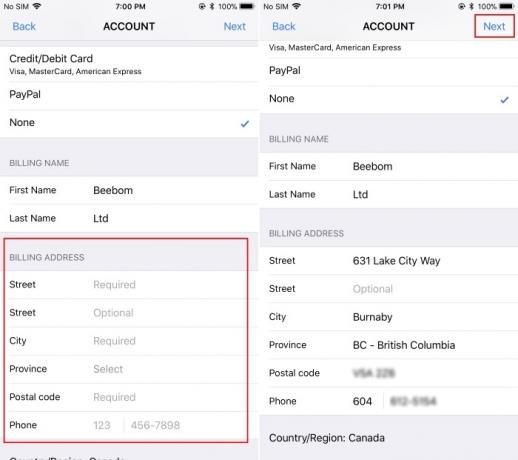
6. A to je všetko. Oblasť vášho obchodu bola teraz zmenená. Ak chcete stiahnuť geograficky obmedzenú aplikáciu, jednoducho prejdite do obchodu App Store a vyhľadajte aplikáciu. V niektorých prípadoch môže chvíľu trvať, kým sa aplikácia zobrazí v obchode App Store. V takomto scenári skúste vo webovom prehliadači vyhľadať odkaz na App Store aplikácie, ktorý vás potom presmeruje na App Store.

POZRI TIEŽ: Ako povoliť Google Assistant Hindi na vašom zariadení s Androidom
Nainštalujte si geograficky obmedzené aplikácie na svoj iPhone
Teraz, keď viete, ako nainštalovať geograficky obmedzené aplikácie na váš iPhone, pokračujte a nainštalujte si všetky aplikácie, ktoré ste chceli, ale nemohli ste kvôli geografickým obmedzeniam. Pamätajte však, že budete musieť zmeniť svoj región zakaždým, keď budete chcieť nainštalovať aplikáciu z iného regiónu. Po nainštalovaní geograficky obmedzenej aplikácie do vášho zariadenia však zmena regiónu neskôr neovplyvní jej výkon.
Osvedčila sa vám teda vyššie uvedená metóda? Podeľte sa s nami o svoje skúsenosti v komentároch nižšie.
Odporúčané články






Všetko, čo potrebujete, je VPN na vašich zariadeniach, ako je Nord.
OdpovedzteVďaka chlape. Toto fungovalo pre mňa. Práve som pomohol môjmu otcovi nainštalovať aplikáciu, ktorá je obmedzená na región Ázie, do jeho iPhone so sídlom v USA so systémom iOS 15. Po inštalácii sa prepne späť do regiónu USA a stále funguje.
Odpovedzte-
Čakal som, kým bolo moje predplatné iTunes zrušené, a postupoval som podľa pokynov. Umožnilo mi to prejsť do obchodu App Store, ale keď som si chcel stiahnuť aplikáciu, ozvalo sa „váš účet nie je platný na použitie v obchode Canada“ a žiada ma, aby som prešiel do mojej krajiny 🙁
Odpovedztemam ten isty problem. Podarilo sa vám to ešte vyriešiť?
Odpovedzte
omg funguje ako mágia
Odpovedzte-
Pokúsil som sa vytvoriť nové AppleID hosťované v USA pomocou iTunes, hoci mám americkú debetnú kartu, vyskytla sa mi táto chyba iTunes a stále to nemôžem urobiť!! Tento Eco Dot je bolesť v ...
Odpovedzteto isté tu. nedovoľuje mi to ani prejsť fázou založenia účtu, aj keď uvediem skutočnú adresu (pomocou mapy Google)
Odpovedzte
Funguje ako kúzlo! Vďaka kamoš!
OdpovedzteNajprv musíte zrušiť Apple Music. Kiež by som mohol napísať Jeffovi Bezoovi a povedať mu, aké zbytočné zariadenie vyrobil – funguje iba v USA!
OdpovedzteTo isté mi nedovolí urobiť, pretože mám členstvo v Apple Music
Odpovedztenefunguje
Odpovedzteten istý problém tu raju 🙁
OdpovedztePokúsil som sa stiahnuť aplikáciu Alexa
Ale píše sa, že sa vyskytol problém s mojím spôsobom platby
Musíte mať platnú kreditnú kartu v USAOdpovedzteMám triws na ipade aj telefóne. nefunguje. automaticky sa vráti späť do Južnej Afriky
Odpovedztetoto funguje 🙂
Odpovedztenebude nikdy fungovať, ak máte členstvo v Apple Music 🙁
Odpovedzte


